Код ошибки GeForce Experience 0x0003 беспокоит многих пользователей Windows. Об ошибке сообщалось в Windows 7, Windows 8 и Windows 10 и она полностью лишает пользователей доступа к программному обеспечению GeForce Experience.
К счастью, есть несколько исправлений. В этой статье мы подробно рассмотрим каждое из этих исправлений и, будем надеяться, восстановим работу GeForce Experience.
Содержание 
Что такое Код ошибки GeForce Experience 0x0003?
Код ошибки появляется при сбое GeForce Experience после попытки доступа к любой из его функций. Появляется сообщение, обычно говорящее: «Что-то пошло не так. Попробуйте перезагрузить компьютер, а затем запустите GeForce Experience. Код ошибки: 0x0003 ».
Следующие проблемы могут вызвать ошибку:
Поврежденные драйверы NVIDIA. Не работают необходимые службы NVIDIA, в том числе NVIDIA Display Service, NVIDIA Network Service Container и NVIDIA Local System Container. Ваш сетевой адаптер. остановлен или дает сбой. вмешательство со стороны другого программного обеспечения, включая обновления Windows. контейнер телеметрии NVIDIA не взаимодействует с рабочим столом (устаревшая версия).
Остановить задачи GeForce и перезапустить GeForce Experience
Это самое быстрое решение для исправления ошибки GeForce Experience с кодом 0x0003. Попробуйте перезапустить GeForce Experience, выполнив следующие действия:
Одновременно нажмите Shift + Ctrl + Esc , чтобы открыть диспетчер задач. На вкладке Процессы выберите столбец Имя , чтобы упорядочить задачи. Выберите каждый процесс NVIDIA и выберите Завершить задачу . 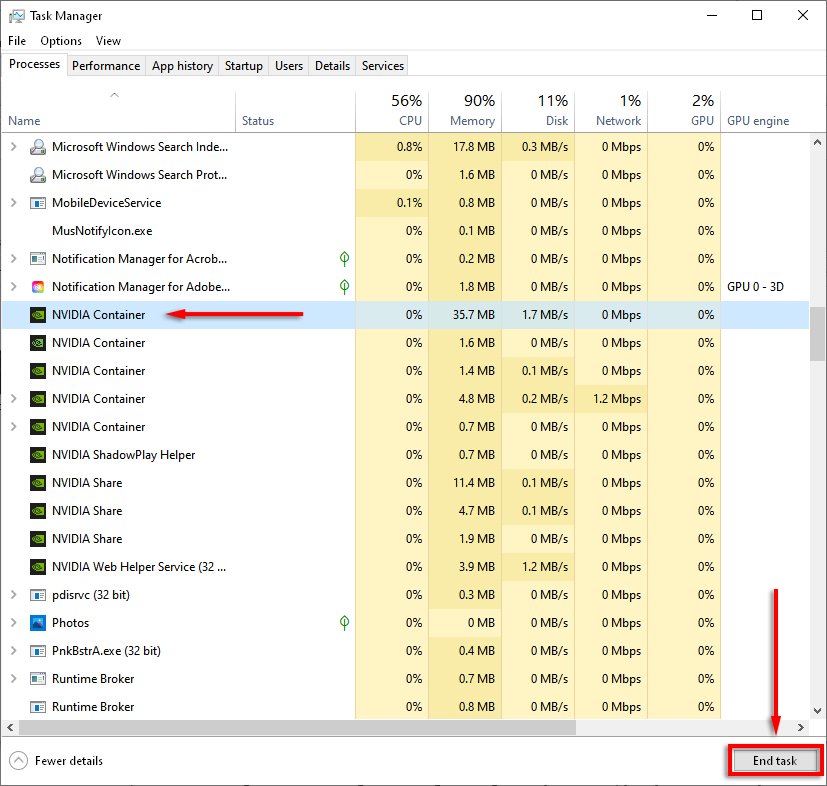 Найдите приложение GeForce Experience, щелкните его правой кнопкой мыши и выберите Запуск от имени администратора .
Найдите приложение GeForce Experience, щелкните его правой кнопкой мыши и выберите Запуск от имени администратора . 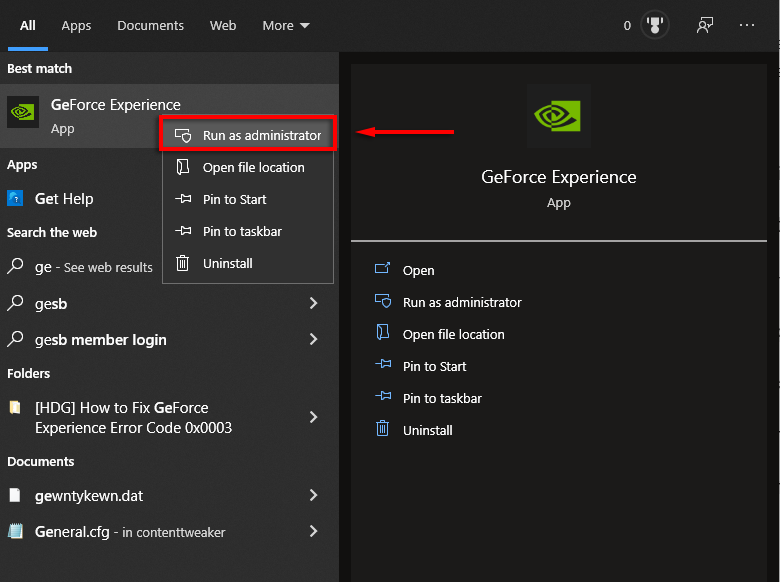
Обновите драйверы NVIDIA
Надеюсь, все, что нужно для исправления ошибки,-это быстрое обновление драйверов NVIDIA. Если вы не можете обновить драйверы через приложение GeForce Experience, попробуйте обновить их вручную.
Если это не сработает, ниже мы рассмотрим более подробные исправления драйверов.
Проверьте службы NVIDIA
Одной из причин ошибки с кодом 0x0003 является то, что службы NVIDIA не работают или работают неправильно. Вот как решить эту проблему:
Нажмите Windows Key + R , чтобы открыть окно команды”Выполнить”. Введите services.msc и нажмите Enter . 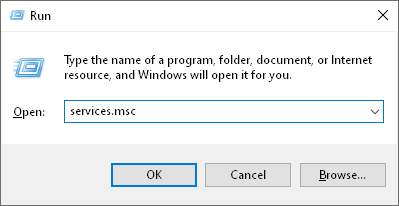 Убедитесь, что запущены следующие службы: NVIDIA Display Container LS , NVIDIA Network Service Container и NVIDIA Local System Container .
Убедитесь, что запущены следующие службы: NVIDIA Display Container LS , NVIDIA Network Service Container и NVIDIA Local System Container . 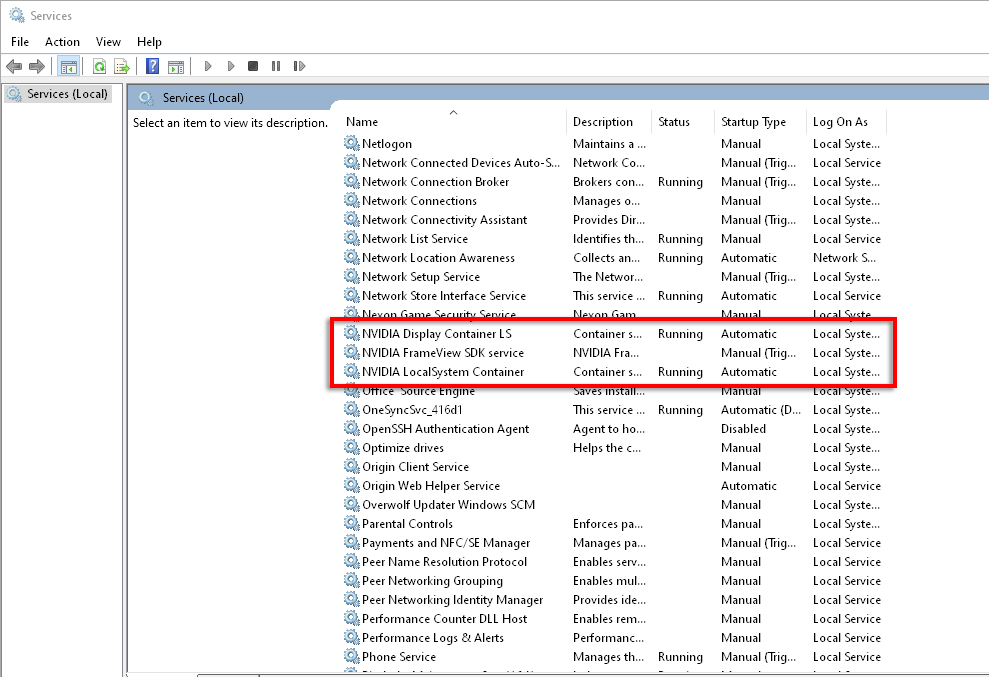 Если они не работают, щелкните правой кнопкой мыши службу и выберите Старт .
Если они не работают, щелкните правой кнопкой мыши службу и выберите Старт . 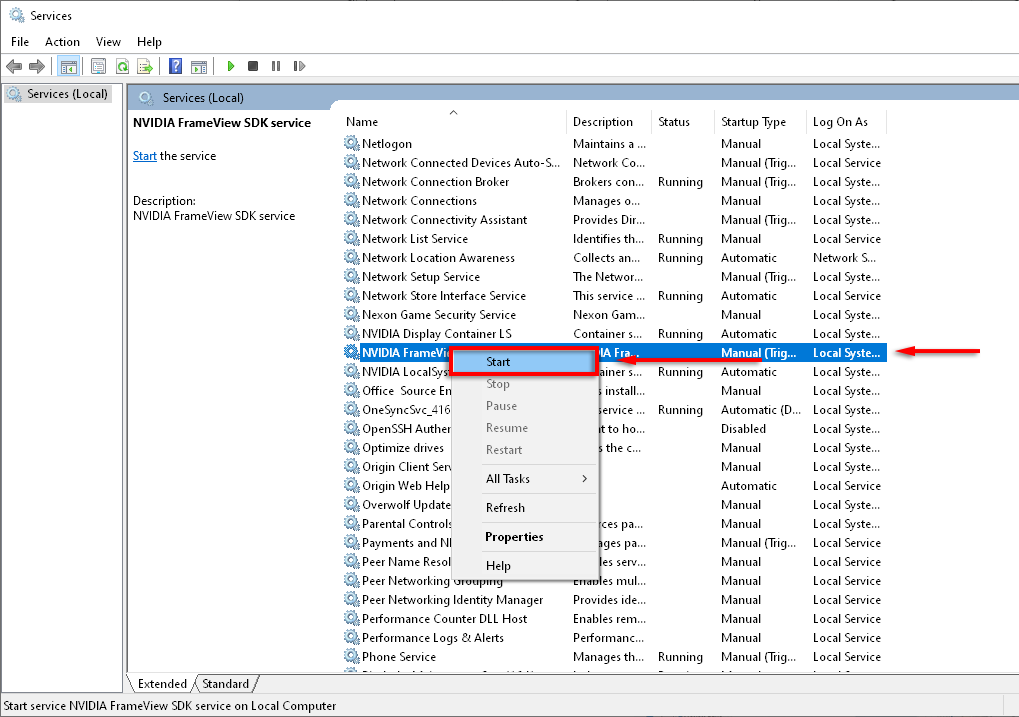 Проверьте, работает ли GeForce Experience.
Проверьте, работает ли GeForce Experience.
Принудительный перезапуск служб NVIDIA
Если все службы NVIDIA работают правильно, вы можете попытаться принудительно перезапустить их, устраняя любые сбои в программном обеспечении и устраняя ошибку.
В окне Службы (см. выше) щелкните правой кнопкой мыши каждую службу NVIDIA и выберите Перезагрузить . 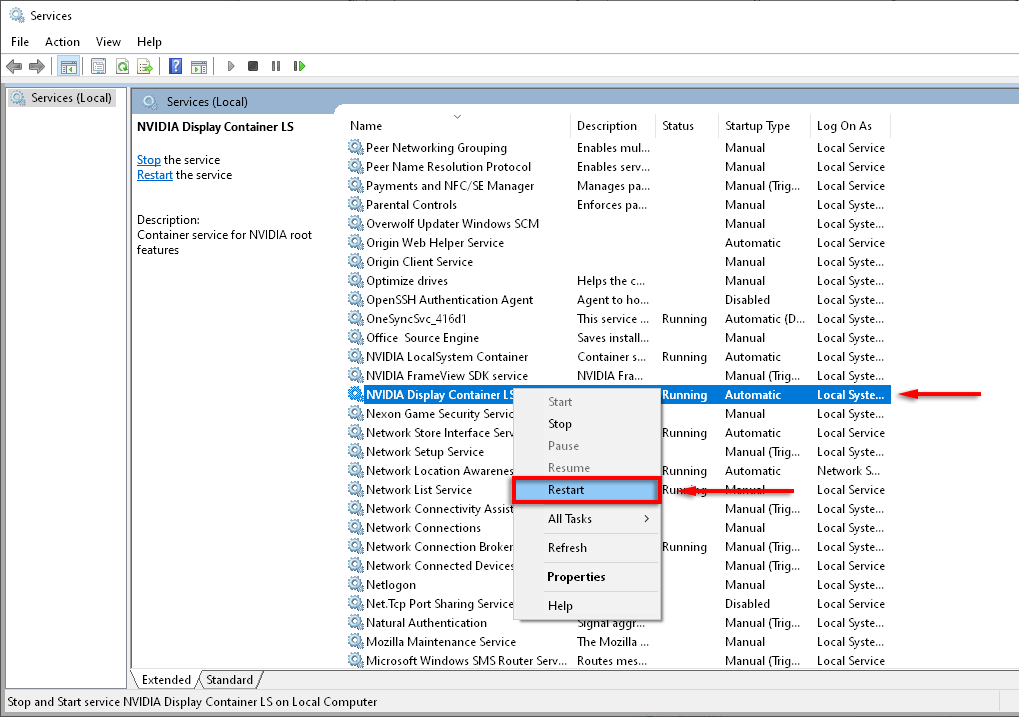 Проверьте GeForce Experience.
Проверьте GeForce Experience.
Разрешить контейнеру телеметрии NVIDIA взаимодействовать с рабочим столом
Контейнер телеметрии NVIDIA был частой причиной ошибки с кодом 0x0003. Однако в последних версиях GeForce Experience контейнер телеметрии был объединен с другими службами контейнера, поэтому это исправление не имеет значения.
Если по какой-то причине вы используете старую версию, вот исправление:
В окне Службы щелкните правой кнопкой мыши Контейнер телеметрии NVIDIA и выберите Свойства . На вкладке Вход установите флажок Разрешить службе взаимодействовать с рабочим столом . Нажмите Применить .
Сброс сетевого адаптера
Выполнение «сброса Winsock»-одно из наиболее часто сообщаемых исправлений этой ошибки, так как это сбрасывает ваш сетевой адаптер до конфигурации по умолчанию.
Нажмите Windows Key + R , чтобы открыть”Выполнить”. Введите cmd и нажмите Enter , чтобы открыть командную строку . 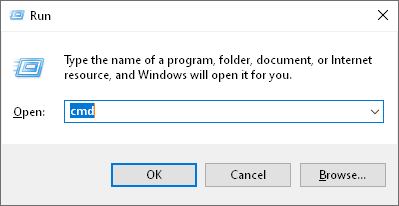 Введите netsh winsock reset в командной строке и нажмите Enter : Дождитесь подтверждающего сообщения (в нем должно быть написано« Успешно сбросить каталог Winsock »), затем перезагрузите компьютер и проверьте, работает ли GeForce Experience.
Введите netsh winsock reset в командной строке и нажмите Enter : Дождитесь подтверждающего сообщения (в нем должно быть написано« Успешно сбросить каталог Winsock »), затем перезагрузите компьютер и проверьте, работает ли GeForce Experience.
Переустановите компоненты NVIDIA
Если перезапуск служб NVIDIA не устранил код ошибки, вы можете попробовать переустановить их полностью следующим образом:
Нажмите Windows Key + R , чтобы открыть окно команды Выполнить. Введите appwiz.cpl и нажмите Enter , чтобы открыть окно Программы и компоненты . 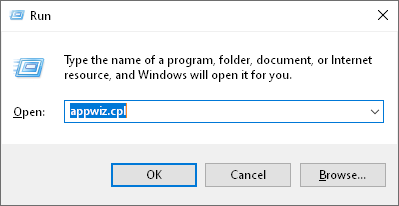 Выберите Имя , чтобы организуйте колонку, затем найдите приложения NVIDIA.
Выберите Имя , чтобы организуйте колонку, затем найдите приложения NVIDIA. 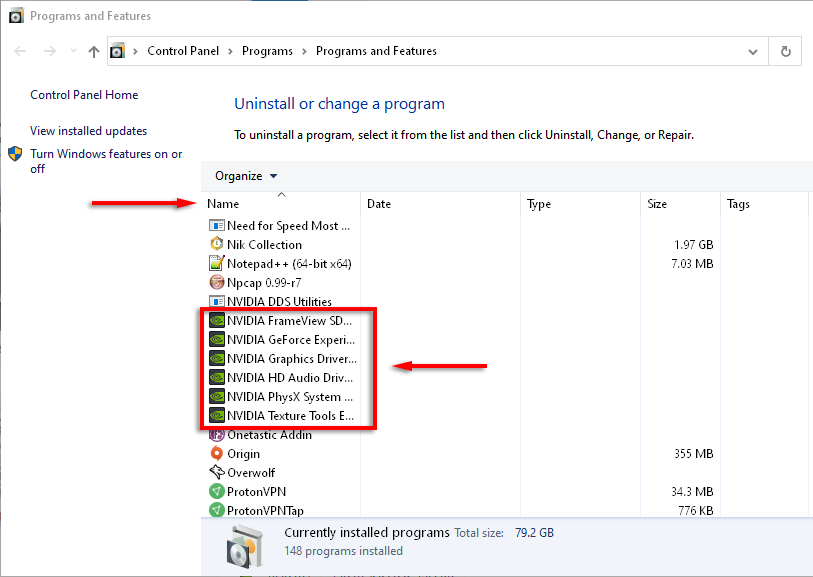 Щелкните правой кнопкой мыши каждое приложение NVIDIA в и выберите Удалить .
Щелкните правой кнопкой мыши каждое приложение NVIDIA в и выберите Удалить . 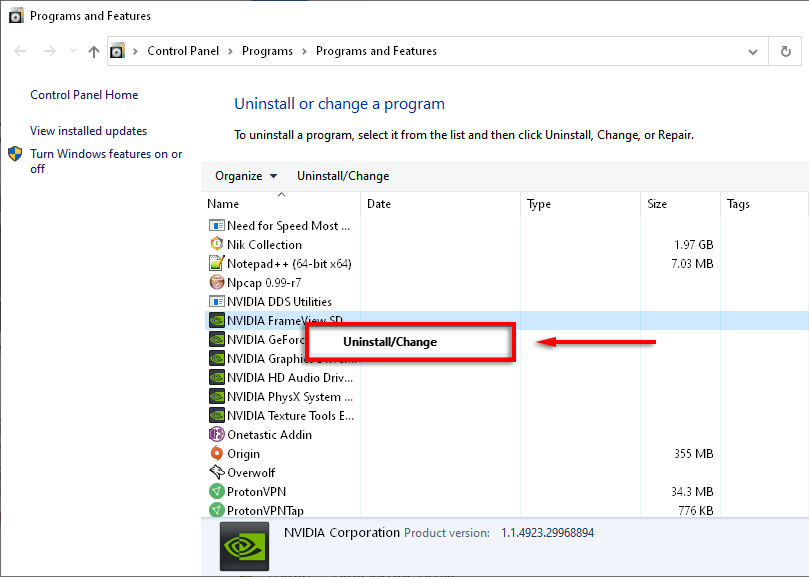 Перезагрузите компьютер. Перейдите к страница загрузки GeForce Experience и выберите СКАЧАТЬ СЕЙЧАС , чтобы загрузить приложение.
Перезагрузите компьютер. Перейдите к страница загрузки GeForce Experience и выберите СКАЧАТЬ СЕЙЧАС , чтобы загрузить приложение. 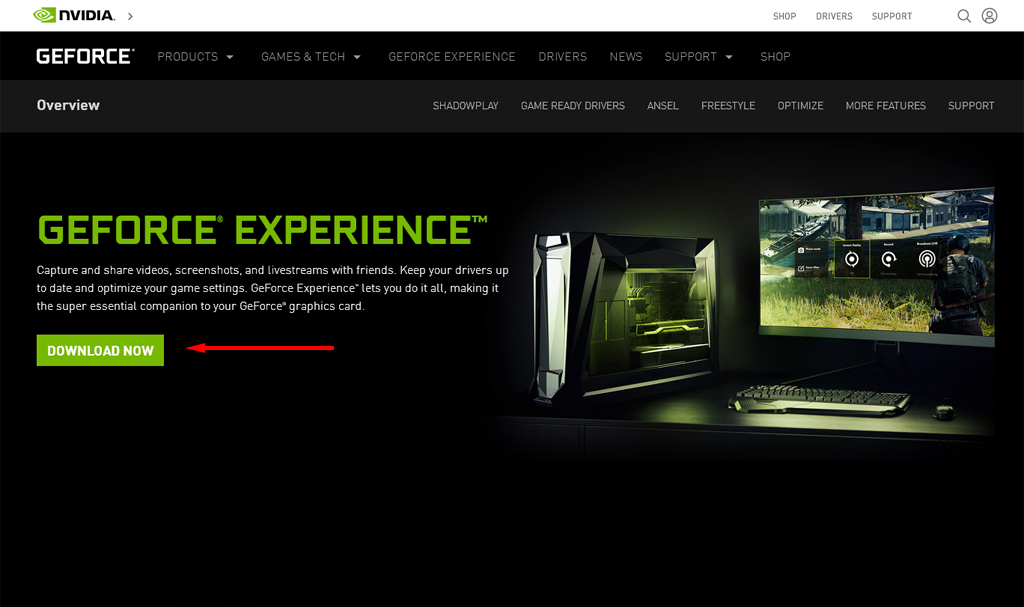 Завершите мастер установки, чтобы установить GeForce Experience, затем разрешите приложению загрузить и установить отсутствующие драйверы NVIDIA.
Завершите мастер установки, чтобы установить GeForce Experience, затем разрешите приложению загрузить и установить отсутствующие драйверы NVIDIA. 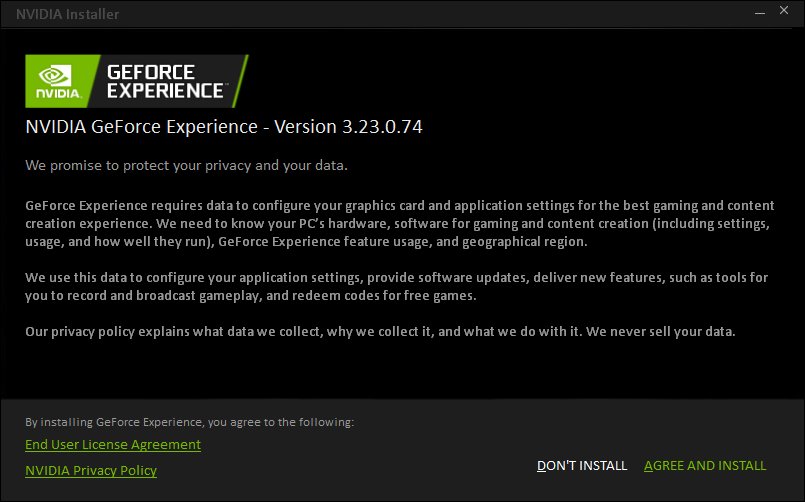 Перезагрузите компьютер еще раз и проверьте, разрешается ли проблема. Ошибка.
Перезагрузите компьютер еще раз и проверьте, разрешается ли проблема. Ошибка.
Переустановка драйверов вручную
Некоторые пользователи сообщают, что только ручная переустановка исправила их код ошибки GeForce Experience 0x0003. Чтобы выполнить переустановку драйверов NVIDIA вручную, выполните шаги с 1 по 8 выше, а затем выполните следующие действия:
Перейдите к страница загрузки драйвера NVIDIA. Введите данные о своем компьютере и видеокарте на предоставленной странице и выберите Поиск . 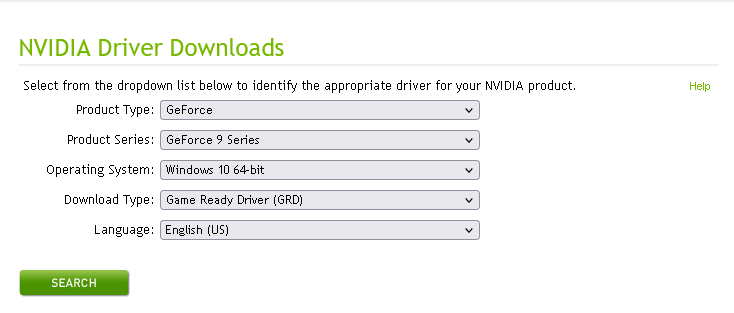 На странице будет отображаться последняя версия драйвера для вашего компьютер. Выберите Загрузить , затем снова Загрузить .
На странице будет отображаться последняя версия драйвера для вашего компьютер. Выберите Загрузить , затем снова Загрузить . 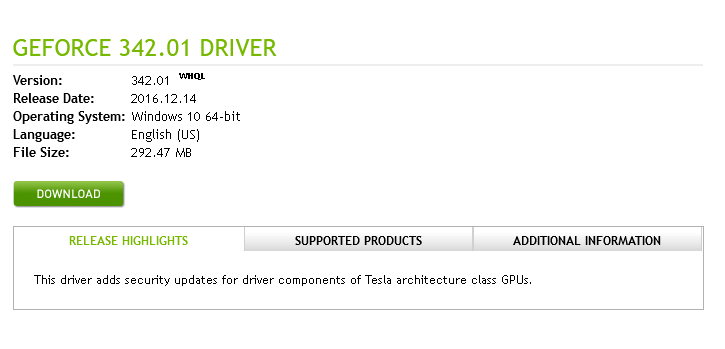 Дважды щелкните значок установочный файл, затем завершите работу мастера, чтобы установить драйверы. Проверьте, работает ли GeForce Experience.
Дважды щелкните значок установочный файл, затем завершите работу мастера, чтобы установить драйверы. Проверьте, работает ли GeForce Experience.
Выполните чистую установку драйверов NVIDIA GeForce
Если ничего из вышеперечисленного не помогло, пора попробовать «чистую» установку драйверов GeForce Experience, выполнив следующие действия:
шаги 1 и 2 выше, чтобы загрузить последние версии драйверов. Щелкните установочный файл правой кнопкой мыши и выберите Запуск от имени администратора . 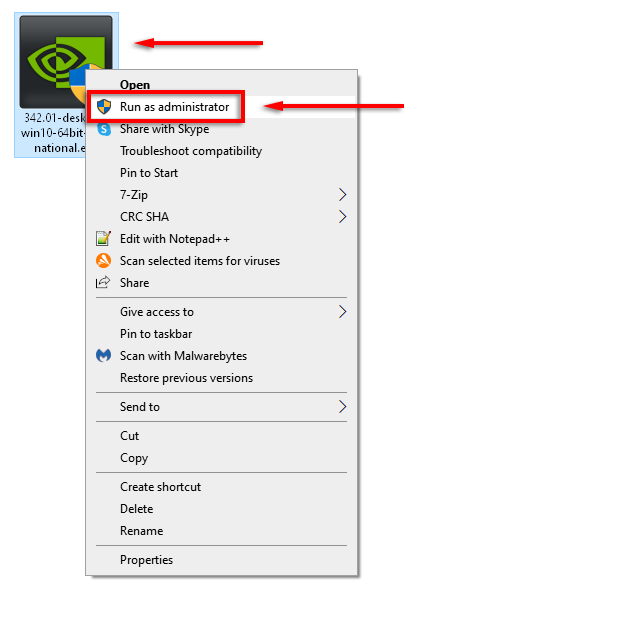 Выберите папку для установки NVIDIA. Выберите графический драйвер NVIDIA и GeForce Experience , затем выберите Пользовательский (расширенный) в разделе «Параметры установки». Выберите Далее . В следующем окне установите флажок Выполнить чистую установку и выберите Далее .
Выберите папку для установки NVIDIA. Выберите графический драйвер NVIDIA и GeForce Experience , затем выберите Пользовательский (расширенный) в разделе «Параметры установки». Выберите Далее . В следующем окне установите флажок Выполнить чистую установку и выберите Далее . 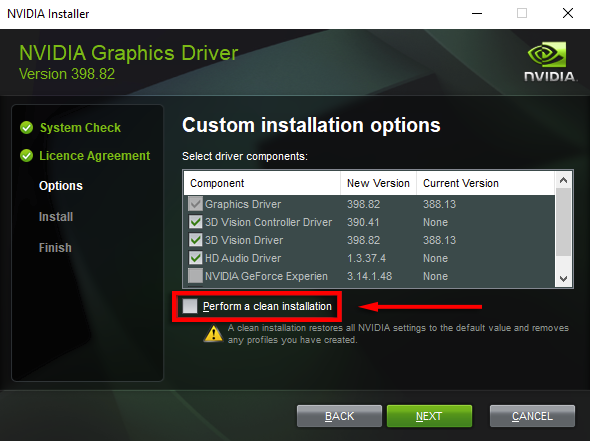 Перезагрузите компьютер и проверьте, доступен ли сейчас GeForce Experience. работающий.
Перезагрузите компьютер и проверьте, доступен ли сейчас GeForce Experience. работающий.
Создайте новую учетную запись пользователя
Хотя это может быть странным исправлением, многие пользователи GeForce сообщили об исправлении кода ошибки 0x0003 путем создания новой учетной записи пользователя. Чтобы это исправление сработало, удалите приложения и драйверы NVIDIA, а затем переустановите их с новой учетной записью следующим образом:
Нажмите Windows Key + R , чтобы открыть окно команды «Выполнить». Введите appwiz.cpl и нажмите Enter , чтобы открыть окно Программы и компоненты . 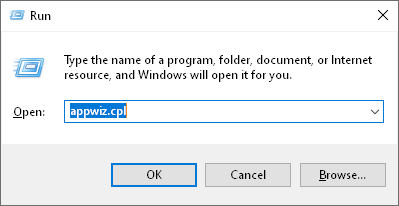 Выберите Имя , чтобы организуйте колонку, затем найдите приложения NVIDIA. Для каждого приложения NVIDIA щелкните его правой кнопкой мыши и выберите Удалить . Сделайте это для каждого приложения NVIDIA в списке.
Выберите Имя , чтобы организуйте колонку, затем найдите приложения NVIDIA. Для каждого приложения NVIDIA щелкните его правой кнопкой мыши и выберите Удалить . Сделайте это для каждого приложения NVIDIA в списке. 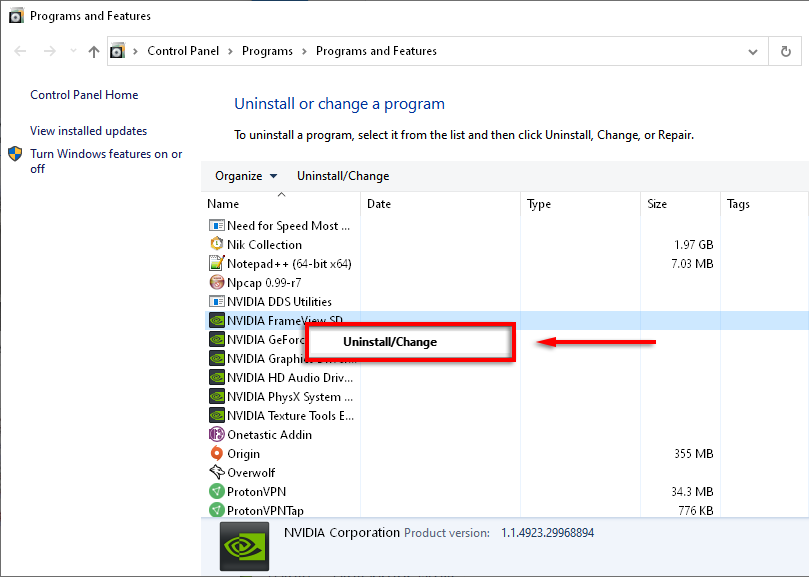 Перезагрузите компьютер в безопасном режиме .Нажмите клавишу Windows + I , чтобы открыть Настройки. Выберите Учетные записи .
Перезагрузите компьютер в безопасном режиме .Нажмите клавишу Windows + I , чтобы открыть Настройки. Выберите Учетные записи . 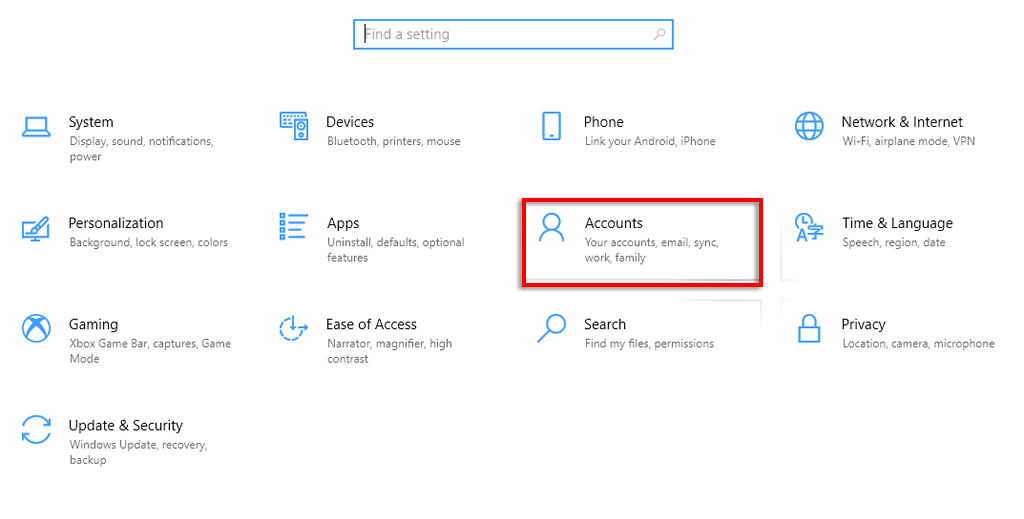 Выберите Семья и другие пользователи .
Выберите Семья и другие пользователи . 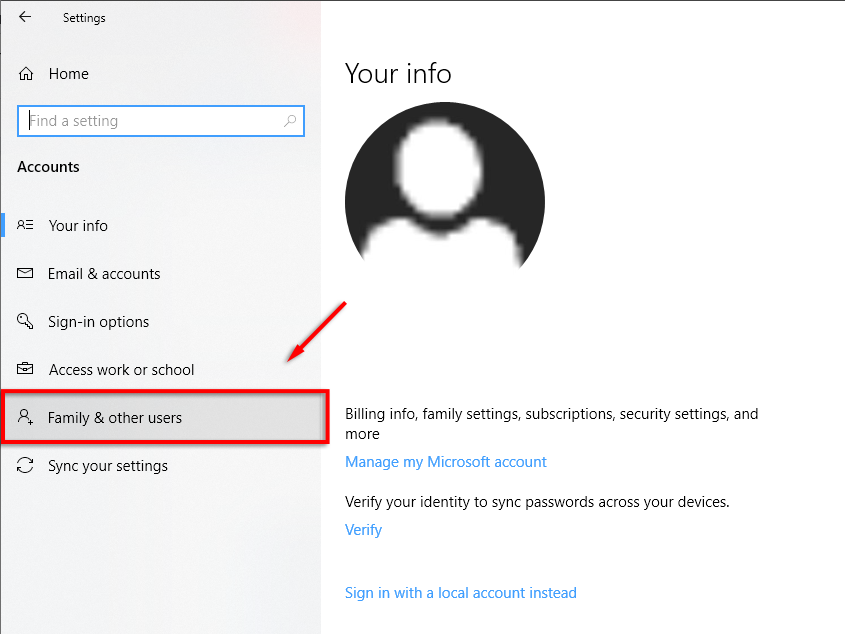 Выберите Добавить кого-нибудь еще на этот компьютер. .
Выберите Добавить кого-нибудь еще на этот компьютер. .  Следуйте инструкциям мастера, пока он не скажет: «Как будет этот человек войдет в систему? ».
Следуйте инструкциям мастера, пока он не скажет: «Как будет этот человек войдет в систему? ».
Выберите У меня нет данных для входа этого человека на этой странице.
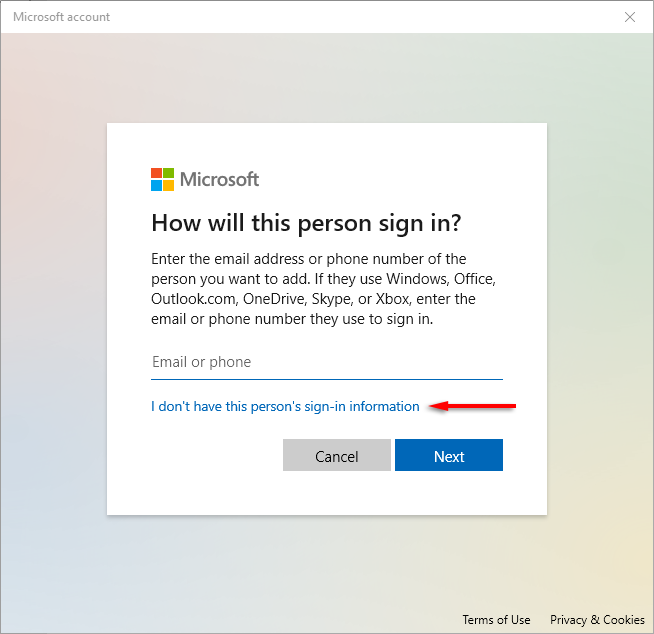 Выберите Добавить пользователь без Microsoft .
Выберите Добавить пользователь без Microsoft . 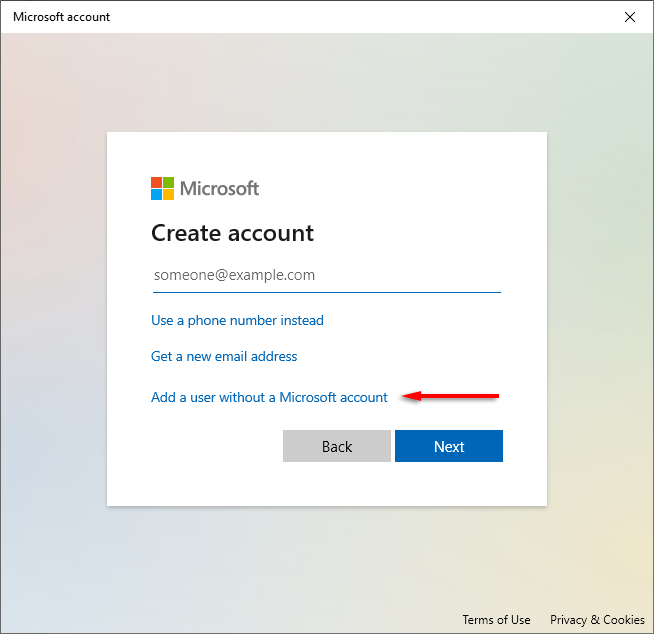 Введите свои данные и пароль, затем завершите работу мастера..
Введите свои данные и пароль, затем завершите работу мастера.. 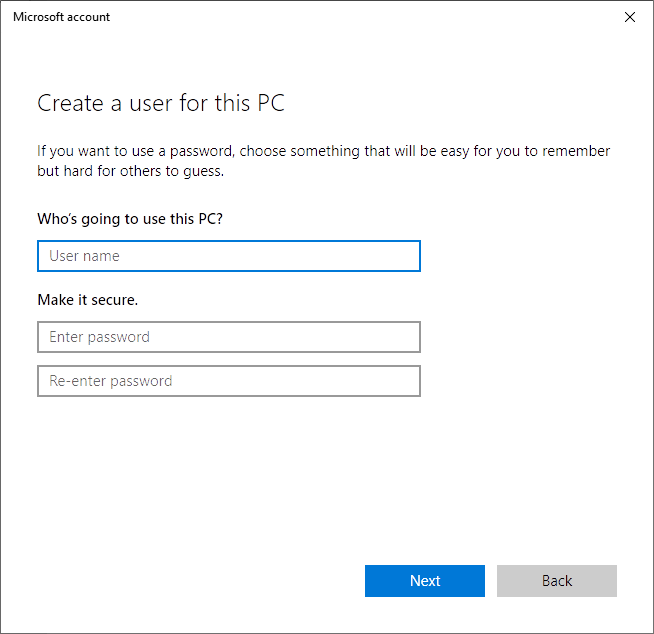 Как новый пользователь, перейдите в страница загрузки GeForce Experience и выберите СКАЧАТЬ СЕЙЧАС , скачать приложение.
Как новый пользователь, перейдите в страница загрузки GeForce Experience и выберите СКАЧАТЬ СЕЙЧАС , скачать приложение. 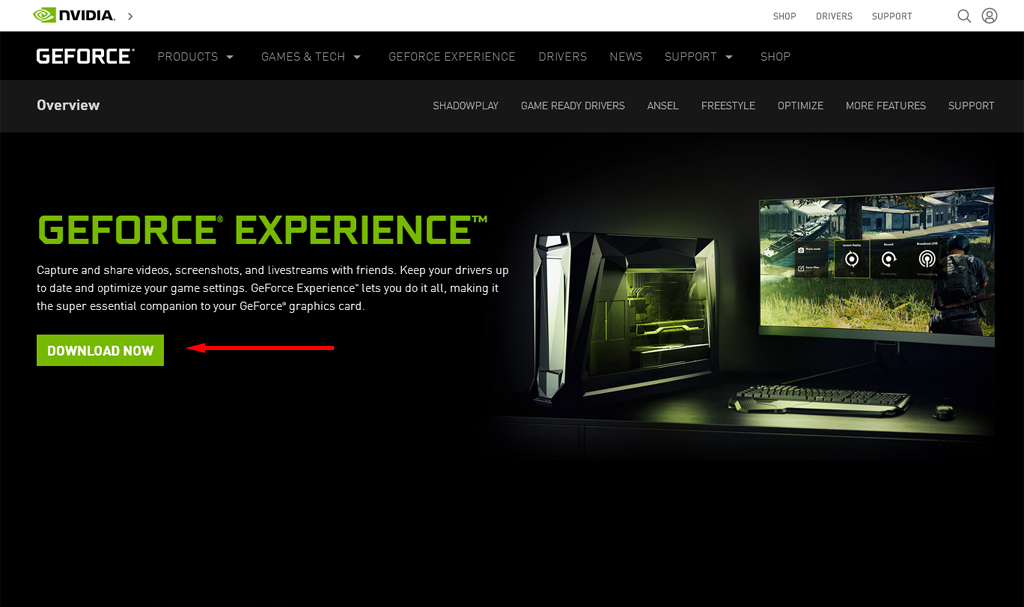 Завершите мастер установки, чтобы установить GeForce Experience, затем разрешите приложению загрузить и установить отсутствующие драйверы NVIDIA. Перезагрузите компьютер и проверьте, устраняет ли это ошибку.
Завершите мастер установки, чтобы установить GeForce Experience, затем разрешите приложению загрузить и установить отсутствующие драйверы NVIDIA. Перезагрузите компьютер и проверьте, устраняет ли это ошибку.
Код ошибки 0x0003 Беги!
Надеюсь, что одно из исправлений в этой статье решило вашу проблему с кодом ошибки GeForce Experience 0x0003, и ваш GeForce Experience снова запущен и работает.
Знаете ли вы об исправлении, не указанном здесь? Сообщите нам об этом в комментариях ниже!